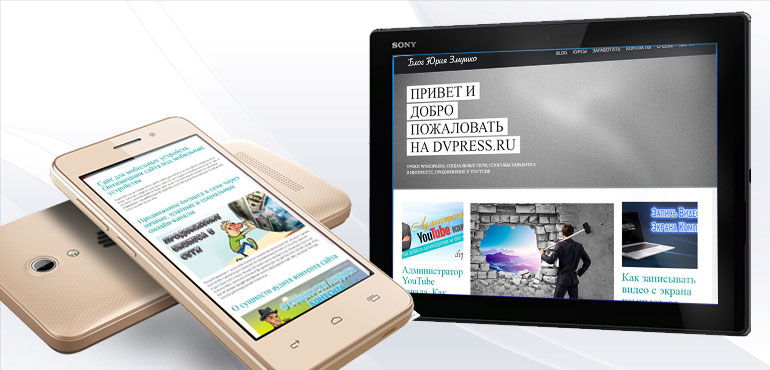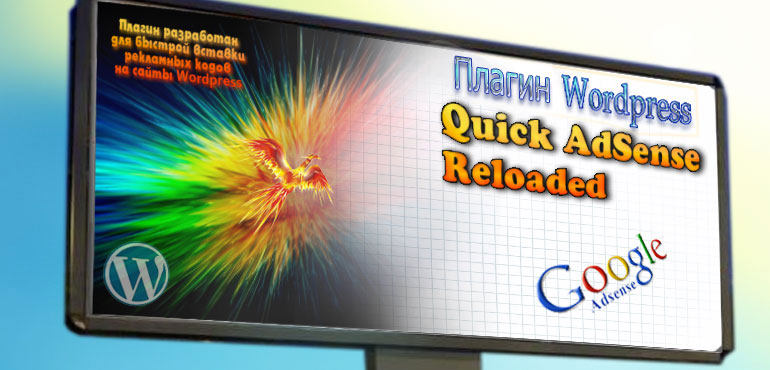Как распознать и перевести текст с картинки онлайн, с помощью расширения Copyfish. На сегодняшний день это расширение разработано для двух браузеров: Chrome и Mozilla. Прочитав эту статью до конца, Вы узнаете, как в пару кликов мыши, можно скопировать текст с картинки и получить его перевод. Также можете почитать, как расшифровать QR код.
[well]Почитайте еще, какие расширения в браузере должны быть установлены в обязательном порядке[/well]
Как распознать и перевести текст с картинки онлайн
С помощью этого плагина, можно в пару щелчков мыши скопировать текст с любой картинки, PDF и даже видео. Также это расширение может служить как переводчик. Есть конечно и другие плагины для перевода, но они не могут читать текст с картинки и видео.
Преимущества:
- Copyfish — бесплатный плагин;
- Для извлечения текста, не нужно пользоваться отдельным сервисом или программой;
- Сканировать можно не только изображения в Интернете, но и на компьютере;
- Для быстрой работы с плагином, предусмотрены горячие клавиши.
Установите расширений в браузер. В верхнем правом углу должен появиться значок Copyfish. Далее, кликните по этой иконке, а затем выделите с помощью мышки текст в рамочку.
[lazy_load_box effect=»fade» speed=»1900″ delay=»10″]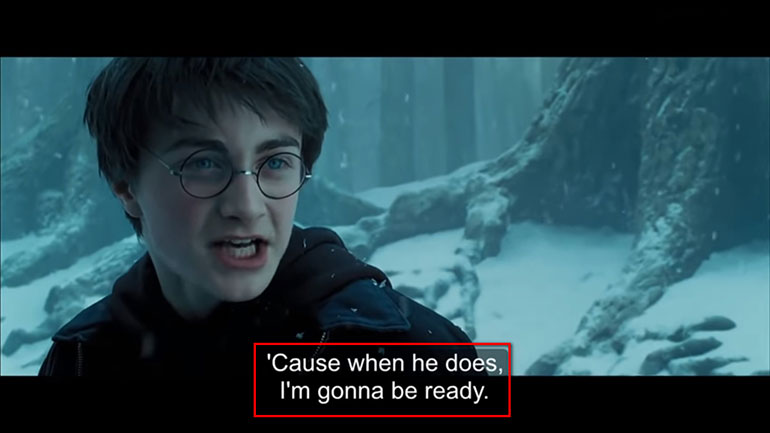
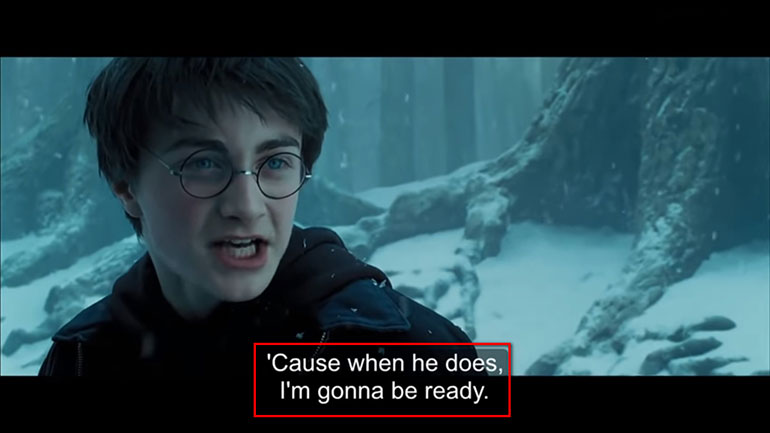
Отпустив клавишу, Вы получите через несколько секунд оригинальный текст и его перевод, если функция перевода включена в настройках.
[lazy_load_box effect=»fade» speed=»1900″ delay=»10″]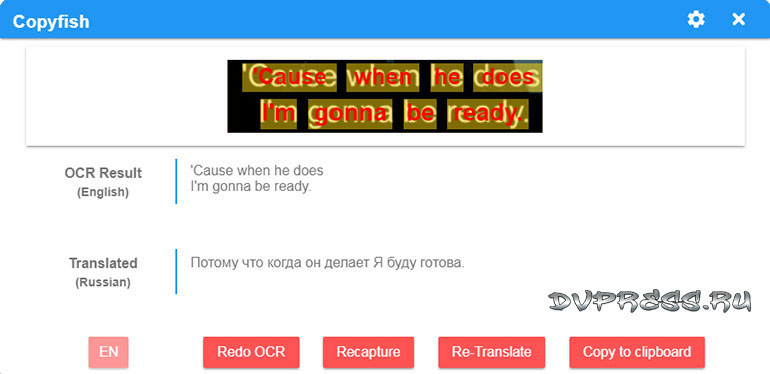
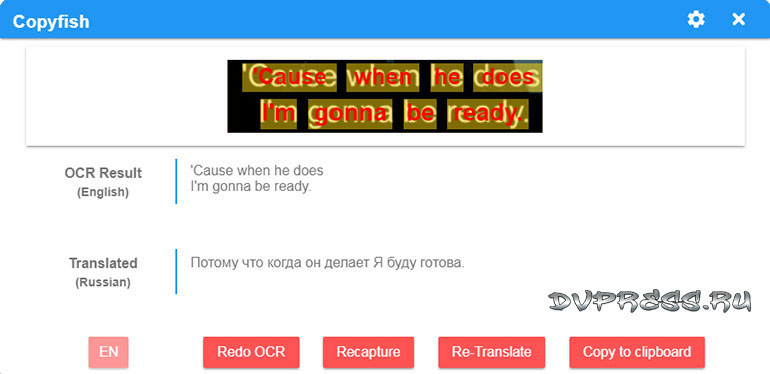
Клавиши:
- Redo OCR – выполнить повторное распознавание;
- Recapture — выполнить захват снова;
- Re-translate – выполнить перевод еще раз;
- Copy to clipboard – скопировать в буфер обмена.
Подобным образом можно считывать текст и с локальных файлов, которые находятся на компьютере, будь-то PDF, изображение или видео. Для этого нужно перетащить файл с ПК в окно браузера Chrome, а затем выполнить действия описанные выше. В Mozilla эта возможность пока недоступна.
Для перевода субтитров в видео, можно воспользоваться клавишей «Recapture», которая выполняет повторный захват. Также читайте, как переводить видео с английского языка на русский с помощью программы Virtual Audio Cable и блокнота Speech Pad.
Как распознать текст с картинки — настройка плагина
Кликните правой клавишей мыши по иконке в правом верхнем углу браузера, а затем выберите «Параметры». Настройки я разделил на три блока:
[lazy_load_box effect=»fade» speed=»1900″ delay=»10″]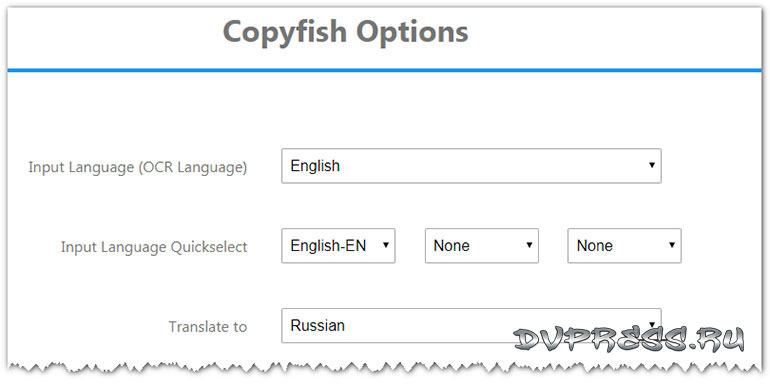
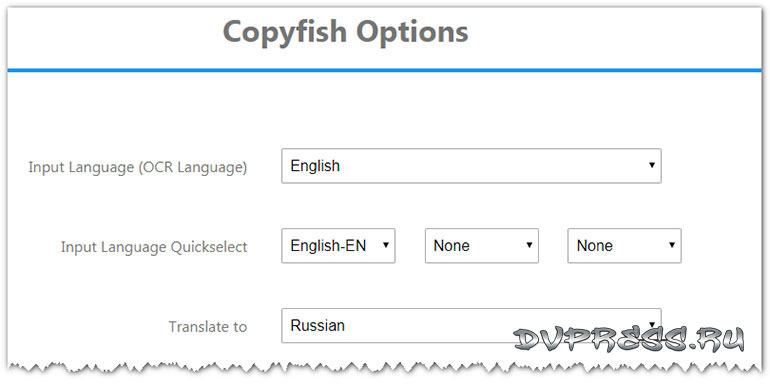
- Input Language (OCR Language): выбрать язык, который нужно перевести по умолчанию.
- Input Language Quickselect: можно назначить до трех языков для быстрого перевода.
- Translate to: выбрать язык, на который будет выполнен перевод.
[lazy_load_box effect=»fade» speed=»1900″ delay=»10″]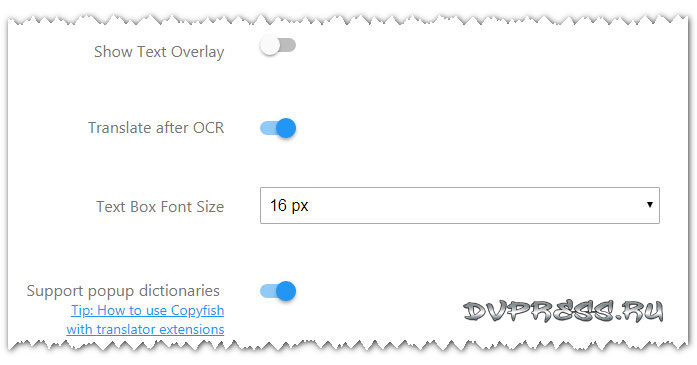
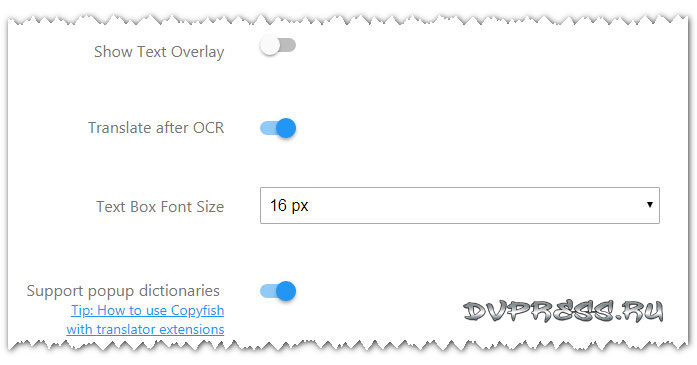
- Show Text Overlay: показать наложение текста. Так можно понять, какие слова были распознаны, а какие нет.
[lazy_load_box effect=»fade» speed=»1900″ delay=»10″]

Здесь можно видеть, что был распознан весь текст, кроме слова «coloured», в нем не была распознана буква «d».
- Translate after OCR: переводить текст после распознавания.
- Text Box Font Size: задать размер шрифта;
- Support popup dictionaries: поддержка всплывающих словарей.
Быстрые клавиши
[lazy_load_box effect=»fade» speed=»1900″ delay=»10″]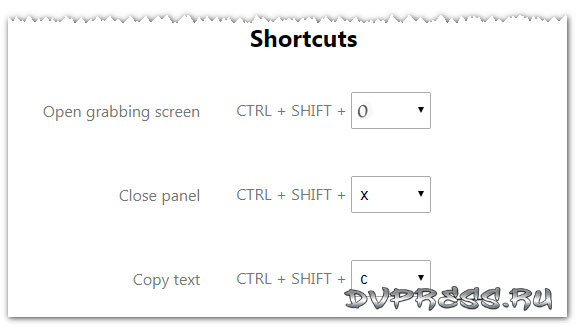
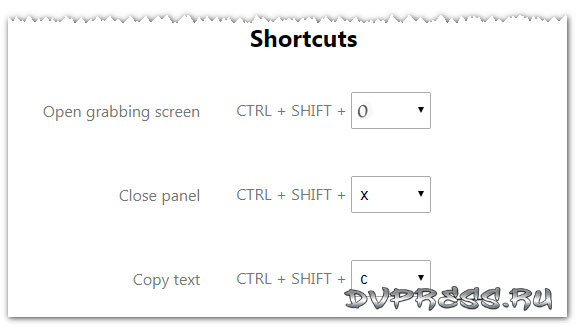
- Open grabbing screen — открыть захват экрана CTR+SHIFT+O;
- Close panel – закрыть панель CTR+SHIFT+ X;
- Copy text – скопировать текст CTR+SHIFT+ С.
Можно воспользоваться и бесплатным сервисом, чтобы распознать и перевести текст с картинки онлайн.